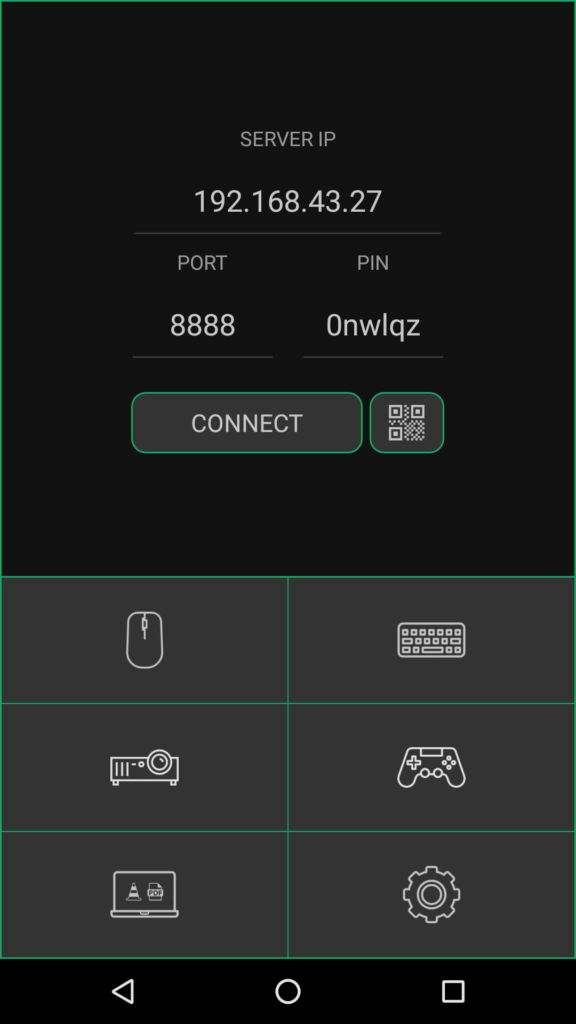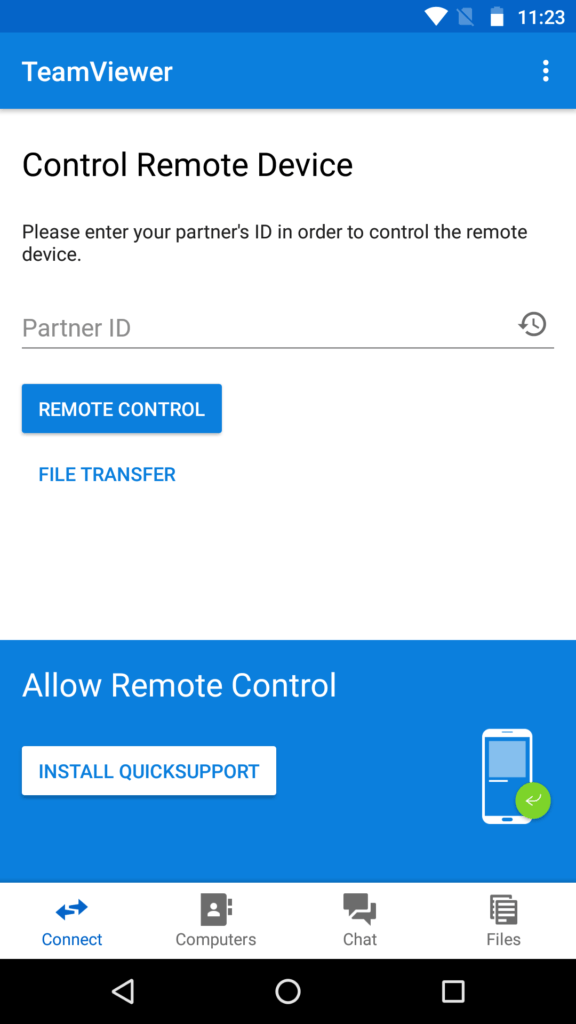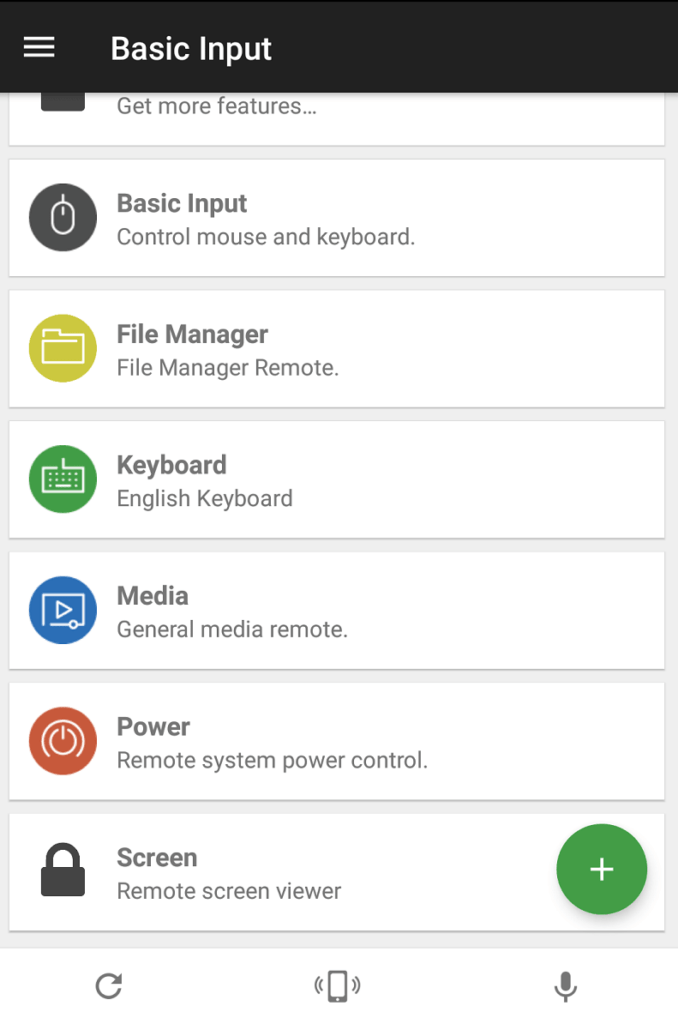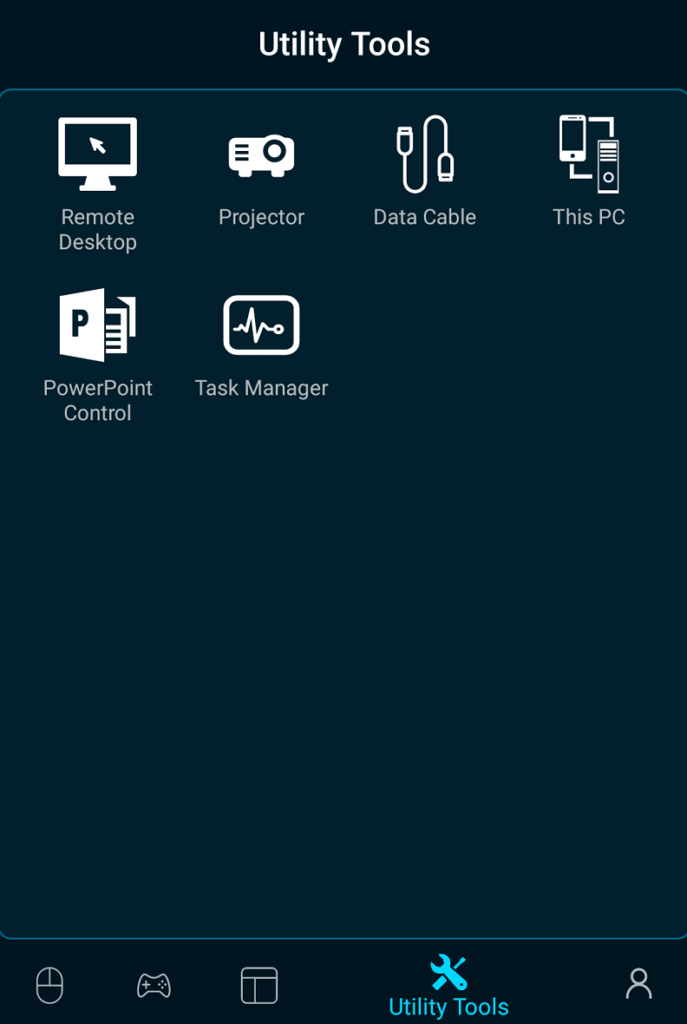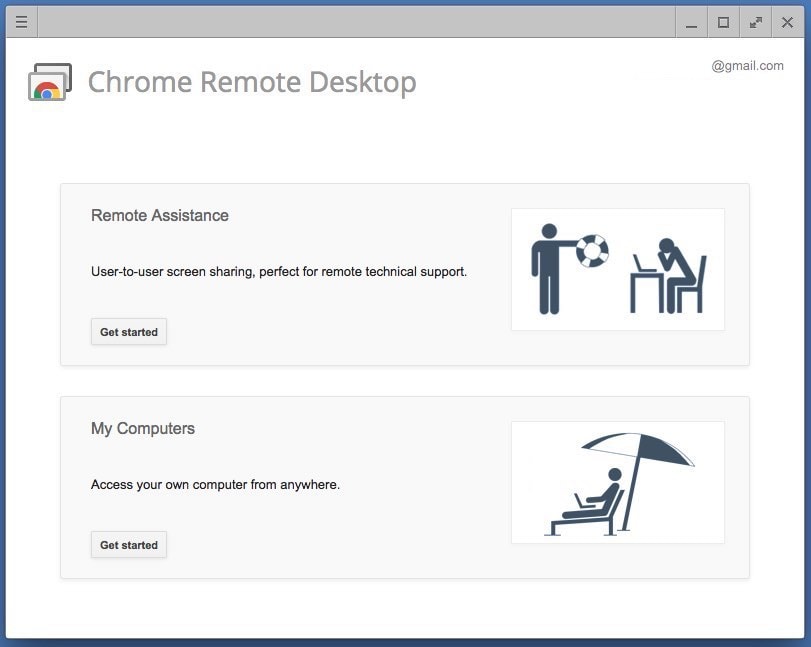فكر في عطلة نهاية الأسبوع البطيئة عندما لا تريد تحريك العضلات ؛ أو تلك الليالي الشتوية المخيفة عندما تستمتع بشكل مريح بفيلم على الأريكة ،
وتمنيت ألا تضطر إلى مغادرة منطقة الراحة لتغيير الحجم العرض التشغيلي أو تخطي المسارات التنقل في الفيديو.
لذا ، قد تعتقد ، “هل يمكنني استخدام هاتفي Android كماوس؟” التحكم في الأجهزة من خلال عقلك من خلال واجهة الدماغ والكمبيوتر ليست قابلة للتطبيق تجاريًا حتى الآن.
ومع ذلك ، لدينا تطبيقات Android يمكن أن تعمل كوحدة تحكم عن بعد على جهاز الكمبيوتر.
تعتبر تطبيقات Android التي يمكنها التحكم في أجهزتك الأخرى عبر شبكة Wifi المحلية أو البلوتوث أو من أي مكان عبر الإنترنت في متناول اليد للإدارة عن بُعد.
والأفضل من ذلك كله ، توفر بعضها إمكانات مشاركة الشاشة للحصول على تحكم كامل في واجهة المستخدم الرسومية على سطح المكتب أو الكمبيوتر المحمول.
ملاحظة: هذه ليست قائمة تصنيف ؛ إنها مجموعة من أفضل تطبيقات Android للتحكم في الأجهزة الأخرى.
ننصحك باختيار واحد حسب احتياجاتك.
محتويات المقال
5 أفضل تطبيقات Android للتحكم في جهاز الكمبيوتر من هاتفك الاندرويد
- KiwiMote
- TeamViewer
- Unified Remote
- PC Remote
- Chrome Remote Desktop
1. KiwiMote
KiwiMote هو أحد التطبيقات الأعلى تقييمًا في متجر Play والذي يسمح لك بالتحكم في جهاز الكمبيوتر الخاص بك باستخدام هاتف Android عبر WiFi.
وهو يدعم جميع إصدارات Android فوق 4.0.1.
يجب تثبيت برنامج على الكمبيوتر الشخصي على سطح المكتب أو الكمبيوتر المحمول ويتطلب تثبيت Java في نظامك.
البرنامج خفيف الوزن ، فقط حوالي 2 ميجابايت.
أيضًا ، برنامج محمول ويعمل على أنظمة Windows و Mac و Linux.
يوفر تطبيق التحكم عن بعد بالكمبيوتر الشخصي ميزات أساسية مثل لوحة المفاتيح والماوس ولوحة الألعاب.
علاوة على ذلك ، من السهل استخدام واجهات للعديد من تطبيقات سطح المكتب الشائعة ، مثل Adobe PDF Reader و GOM Player و KM Player و Pot Player و VLC Media Player و Windows Media Player و Windows Photo Viewer وغيرها الكثير. ومع ذلك ، لا يمكنك عرض شاشة جهاز الكمبيوتر الخاص بك على جهازك.
KiwiMote متاح مجانًا ويأتي مع الإعلانات. احصل عليه من Google Play هنا .
2. برنامج TeamViewer للتحكم عن بعد
باستخدام Teamviewer ، يمكنك تكوين اتصال هاتف Android للتحكم في أجهزة الكمبيوتر التي تعمل على أنظمة التشغيل Windows و Linux و macOS.
يمكنك حتى التحكم عن بعد في أجهزة Android الأخرى أو الأجهزة المحمولة التي تعمل بنظام Windows 10.
كما تعلم ، فإن برنامج TeamViewer هو بالفعل تطبيق شهير للتحكم عن بعد بين الجماهير.
وما هو رائع أنه لا يتطلب منك أن تكون على نفس شبكة WiFi أو الشبكة المحلية.
لذلك ، يمكنك التحكم في جهاز الكمبيوتر الخاص بك ومشاركة الشاشة من أي مكان تقريبًا عبر الإنترنت.
قم بتثبيت برنامج سطح المكتب من هنا .
عند التثبيت ، يزودك برقم تعريف فريد. أدخل هذا الرقم على جهاز Android الخاص بك ، ومن ثم يمكنك تشغيله إما في وضع التحكم أو وضع نقل الملفات.
لا داعي للقلق بشأن الوصول غير المصرح به حيث يستخدم Teamviewer ترميز جلسة 256 بت AES و 2048 بت RSA Key Exchange.
يمكنك أيضًا قفل جهاز الكمبيوتر أو إعادة تشغيله عن بُعد.
لديه إمكانية مشاركة الشاشة في الوقت الحقيقي وتوفر اتصالات سريعة الاستجابة وقوية.
ماذا ايضا؟ يمكن لبرنامج Teamviewer تسهيل نقل البيانات ثنائية الاتجاه بين أجهزتك وهو قادر أيضًا على نقل الصوت والفيديو عالي الوضوح.
احصل عليه من متجر Play هنا .
3.Unified Remote
Unified Remote موجود في متجر التطبيقات منذ سنوات حتى الآن ،
وهو أحد التطبيقات التي تذهب إلى عالم التحكم عندما يتعلق الأمر بالتحكم في جهاز الكمبيوتر الخاص بك من جهاز Android.
يستخدم هذا التطبيق تقنية Bluetooth أو WiFi للتحكم عن بعد في جهاز الكمبيوتر الخاص بك ويأتي محملاً مسبقًا بدعم لأكثر من 90 برنامجًا شائعًا.
يمكنك تنزيل برنامج سطح المكتب من الموقع الرسمي الخاص به من هنا ، وهو يدعم Windows و Linux و macOS.
يدعم Unified Remote ميزة Wake-on-LAN التي يمكنك استخدامها لتنشيط الكمبيوتر من وضع السكون عن بُعد.
حتى أنه يسمح لك بالتحكم في Raspberry Pi و Arduino Yun.
تشمل الميزات المفيدة الأخرى مدير الملفات ، وتعكس الشاشة ، والتحكم في مشغل الوسائط ، والوظائف الأساسية ، مثل لوحة المفاتيح والماوس مع دعم اللمس المتعدد.
تتيح لك ميزة “Floating Remotes” التحكم في جهاز الكمبيوتر الخاص بك حتى أثناء استخدام تطبيقات أخرى، ولكنها متوفرة فقط في الإصدار المدفوع.
تتضمن ميزات الإصدار المدفوع الأخرى أجهزة التحكم عن بعد المخصصة ودعم الأداة والأوامر الصوتية والوظائف المفيدة لارتداء Android.
تأتي نسخته المجانية مع الإعلانات. قم بتنزيله من هنا .
4.PC Remote
يعمل PC Remote على Windows XP / 7/8/10 ويمكن استخدامه للتحكم في جهاز الكمبيوتر الخاص بك من Android عبر Bluetooth أو Wifi.
يعد PC Remote سهل التوصيل ويحزم الكثير من الميزات ويبلغ برنامج سطح المكتب الخاص به من جانب الخادم حوالي 31 ميجا بايت.
تتوفر جميع الميزات المفيدة مثل الماوس ولوحة المفاتيح والتحكم في Powerpoint داخل هذا التطبيق.
أقوى ميزة في هذا التطبيق هي “Remote Desktop” ، والتي تتيح لك عرض شاشة سطح المكتب في الوقت الفعلي والتحكم فيها من خلال الإدخال باللمس.
تمكنت من عرض مقاطع الفيديو دون أي تأخير باستخدام هذه الميزة ، على الرغم من أنه لا يمكنك دفق الصوت عن بعد.
يحتوي PC Remote على خادم FTP مدمج يحمل اسم “كبل البيانات” ، والذي يمكنك من خلاله الوصول إلى الملفات الموجودة على هاتفك الذكي على جهاز الكمبيوتر الخاص بك.
يمكنك أيضًا عرض جميع محركات الأقراص والملفات في جهاز الكمبيوتر الخاص بك وفتح أي محتوى من جهاز Android الخاص بك.
واحدة من أكثر الميزات المثيرة للاهتمام في تطبيق التحكم عن بعد بالكمبيوتر الشخصي هو أنه يحتوي على أكثر من 30 لعبة ووحدة تحكم كلاسيكية يمكنك تشغيلها على سطح المكتب بنقرة ،
واللعب باستخدام وحدة تحكم اللعبة في هذا التطبيق.
هناك العديد من تخطيطات لوحة الألعاب الافتراضية المتاحة. يمكنك حتى صنع خاصتك.
يتوفر PC Remote مجانًا ويأتي مع إعلانات. قم بتنزيله من Google Play من هنا .
5.Chrome Remote Desktop
يتيح لك Chrome Remote Desktop، الذي صممه Google ، عرض جهاز الكمبيوتر والتحكم فيه من أي مكان عن بعد باستخدام هاتفك أو أي جهاز كمبيوتر آخر.
بالطبع ، يجب أن يكون لديك حساب Google لاستخدام ميزات المشاركة عن بُعد.
يتيح سطح المكتب البعيد من Chrome مشاركة الشاشة مباشرة ، وهو سريع وسريع الاستجابة.
يمكنك استخدام جهاز Android الخاص بك مثل الماوس أو يمكنك أيضًا التحكم في جهاز الكمبيوتر الخاص بك عن طريق الاستجابة باللمس.
سبب واحد للتوصية بهذا التطبيق المجاني للتحكم عن بعد عملية الإعداد السهلة وواجهة المستخدم الجيدة المظهر.
تحتاج إلى تثبيت تطبيق Chrome Remote Desktop من رابط متجر Play هذا .
يمكن تنزيل ملحق Chrome Remote Desktop لمتصفح Chrome من هذا الرابط .
يمكنك قراءة المزيد حول كيفية استخدام سطح المكتب البعيد من Chrome هنا في مقالتنا المتعمقة.
هل وجدت قائمة أفضل التطبيقات للتحكم في جهاز الكمبيوتر من الهاتف مفيدة؟ حاولنا تضمين كل من التطبيق الذي يتيح لك مشاركة شاشة أجهزة الكمبيوتر الخاصة بك على هاتفك وأيضًا تلك التي تحول هاتفك إلى ماوس ولوحة مفاتيح.
لذلك ، يمكنك اختيار أي من تطبيقات التحكم عن بعد في Android اعتمادًا على استخدامك.
أخبرنا إذا فاتنا أي شيء في التعليقات أدناه.